1300
Causa
El papel se atasca mientras se alimenta papel desde la bandeja posterior.
Qué se debe hacer
Si el papel alimentado desde la bandeja posterior está atascado, retire el papel atascado de la ranura de salida de papel o de la bandeja posterior siguiendo las instrucciones que se indican a continuación.
· Vea la película (Si puede ver el papel atascado en la ranura de salida del papel)
· Vea la película (Si puede ver el papel atascado en la bandeja posterior)
1. Saque lentamente el papel, ya sea de la ranura de salida del papel o de la bandeja posterior, lo que sea más fácil.
Sostenga el papel con ambas manos y hálelo lentamente para no romperlo.
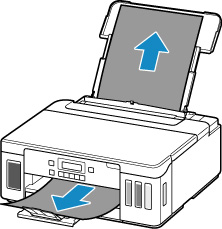
 Observación
Observación
- Si no puede sacar el papel, active nuevamente la impresora sin halar a la fuerza. Es posible que el papel sea expulsado automáticamente.
- Si el papel se atasca durante la impresión y necesita desactivar la impresora para retirarlo, presione el botón “Stop” (Detener) para detener la impresión antes de desactivar la impresora.
- Si el papel se rompe y no puede retirar el papel atascado de la ranura de salida de papel o la bandeja posterior, retire el papel del interior de la impresora.
- El papel está atascado dentro de la impresora
- Si no puede retirar el papel desde la ranura de salida del papel o desde la bandeja posterior, intente sacarlo por la parte posterior de la impresora.
- Retiro del papel atascado desde la parte posterior
2. Vuelva a cargar el papel, y presione el botón OK (Aceptar) de la impresora.
La impresora reanudará la impresión. Vuelva a imprimir la página que estaba imprimiendo si no se imprimió correctamente debido al atasco de papel.
Si desactivó la impresora en el paso 1, los datos de impresión que se enviaron a la impresora se borrarán. Vuelva a realizar la impresión.
 Observación
Observación
- Cuando recargue el papel, asegúrese de usar el papel adecuado y de cargarlo correctamente.
- Recomendamos usar tamaños de papel distintos al A5 para imprimir documentos con fotografías o gráficos. El papel A5 se puede ondular y atascar al salir de la impresora.
Para obtener asistencia y opciones de servicio, inicie sesión en su cuenta de Canon (o cree una) desde el siguiente enlace.
Mi cuenta de Canon
 Importante
Importante
- No incline la impresora cuando la mueva, ya que la tinta se puede derramar.
- Cuando vaya a mover la impresora para su reparación, consulte Reparación de su impresora